Windows 11のタスクバーには、Windows 10の時にあった「ニュースと関心事項」が
にする方法.jpg)
「ウィジェット」という名称になってこのように設置されています。
する方法.jpg)
この「ウィジェット」ですが、この記事をご覧になっている方の中には、Windows 10の「ニュースと関心事項」と同様にそれらから得られる情報はスマホやタブレット端末でもチェックすることができるので、わざわざパソコンでチェックする必要はないと感じている方もいるかと思います。
そこで今回は、そのような方向けにWindows 11でタスクバーからウィジェットを削除する(非表示にする)方法について紹介していきます。
ことができます.png)
Windows 11でタスクバーからウィジェットを削除する(非表示にする)方法
①タスクバーの余白部分を右クリックして表示される中にある「タスクバーの設定」をクリックする
まず、タスクバーの余白部分ならどこでも良いので右クリックをし、それで表示される中にある「タスクバーの設定」をクリックします。

②ウィジェットのバーをクリックしてタスクバーへの表示をオンからオフに設定する
次にタスクバーの設定が開かれ、その中にある「ウィジェット」のタスクバーへの表示がこのようにオンに設定されていますので、バーをクリックして
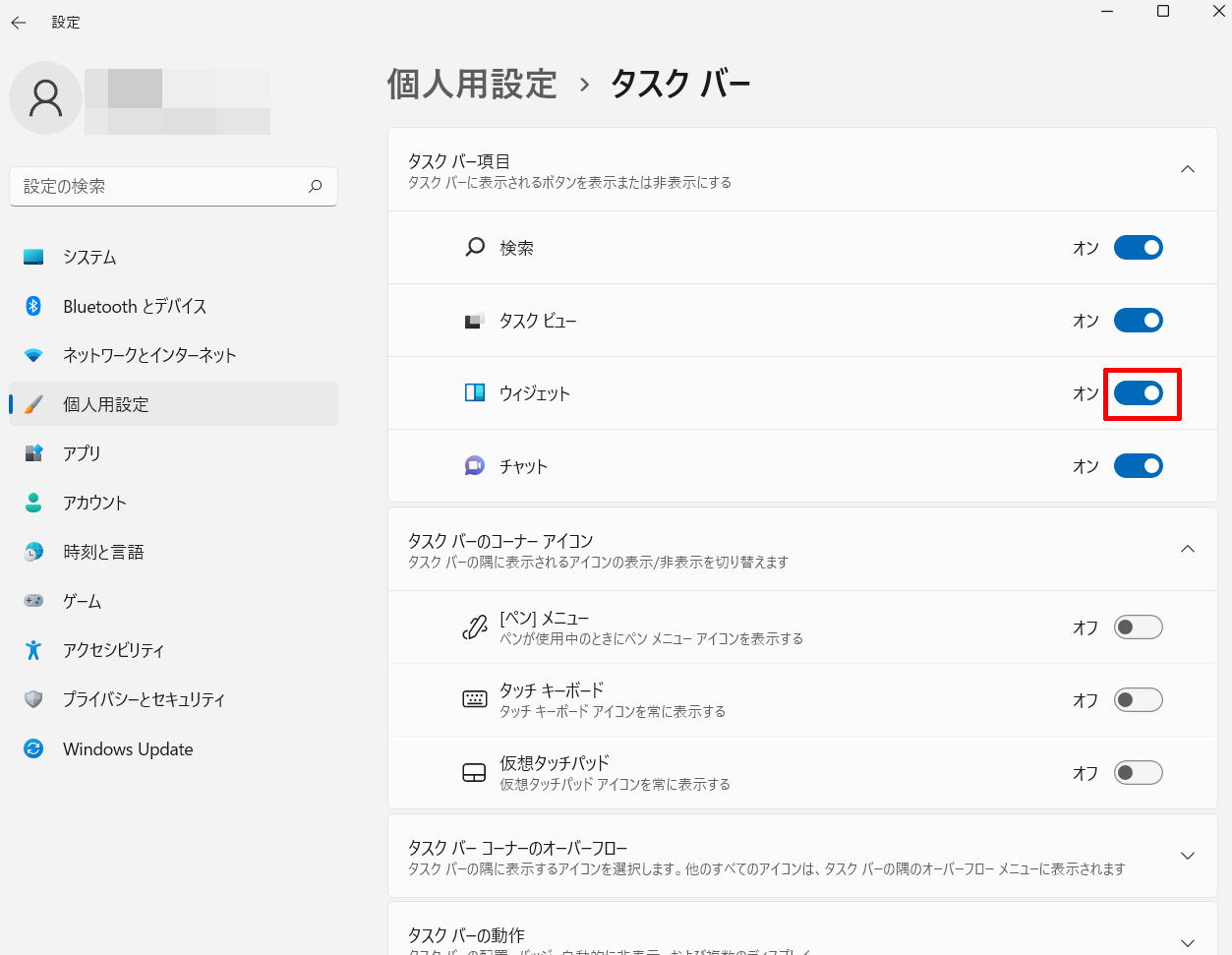
このようにオフに設定します。

そうしますと、このようにタスクバーからウィジェットを削除する(非表示にする)ことができます。
ことができます.png)
ウィジェットをタスクバーからだけでなくPCからアンインストール(完全に削除)したい場合は?
今回はタスクバーから「ウィジェット」を削除する(非表示にする)方法について紹介しましたが、今後「ウィジェット」を使うことはないのでアンインストールしてしまいたい方は、こちらの記事に書いてある方法で「ウィジェット」をアンインストール(完全に削除)することができますのでご覧ください。
する方法-1-150x150.jpg)